
אחד הדברים שהכי מפתיעים את המשתמשים כאשר הם פותחים Mac לראשונה הוא ה- רציף מתוך יישומים. כאשר היישומים החוזרים ביותר שלנו נמצאים בהישג יד, תמיד בסדר ועם אפשרות להסתיר אם אינך זקוק לגישה אליהם, זה הרעיון המושלם אם ברצונך להשיג פרודוקטיביות בעבודה היומיומית שלנו. מבלי להמשיך הלאה, iOS 11 יישמה את זה מהרגע שהחלטת ליצור מערכת מקצועית ופורה יותר. ניתן להגדיר את ה- Mac Dock בדרכים רבות, אתה שם את הסמלים שאתה רוצה ובסדר הרצוי.
אבל ב עגינה לא רק ליישומים מתאימים, אנו יכולים גם להוסיף תיקיות מערכת. לדוגמא, אם אנו ניגשים לעיתים קרובות לתיקייה לאיתור ולפתיחת מסמכים, אנו יכולים לפתוח את Finder ולאתר אותו, או עדיף אם אפשר, שיהיה זמין ב- Dock. בנוסף, כפי שנראה בהמשך, אין זו גישה ישירה לתיקיה מה- Finder, אך היא נפתחת באותו אופן כמו תיקיית ההורדות שיש לנו כברירת מחדל.

לעשות את זה פשוט כמו בחר תיקיית Finder. אם זו לא תיקייה, אם לא קבוצת קבצים, עליך לכלול אותם בתיקיה. לשם כך, בחר אותם ולחץ על הלחצן הימני או החלק עם שתי אצבעות בו זמנית על משטח העקיבה. עכשיו לחץ על תיקיה חדשה עם בחירה.
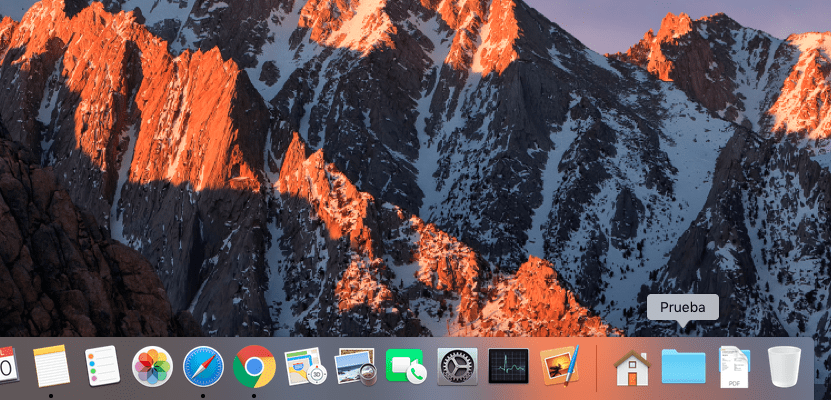
עכשיו, אנחנו חייבים גרור את התיקיה למעגן. רַק לחץ וגרור למעגן. אנו כבר יכולים לגשת לתיקיה מה- Dock, אך אולי התאמת ברירת המחדל אינה האופטימלית ביותר. תצורה אחת שאני ממליץ עליה היא:
- לחץ לחיצה ימנית על התיקיה שכבר נמצאת בעגינה. תפריט נפתח. שינוי, בקטע הראה כ a carpeta.
- לחץ לחיצה ימנית על התיקיה ב- Dock שוב. עכשיו שנה צפה בתוכן כ- a רשתית.
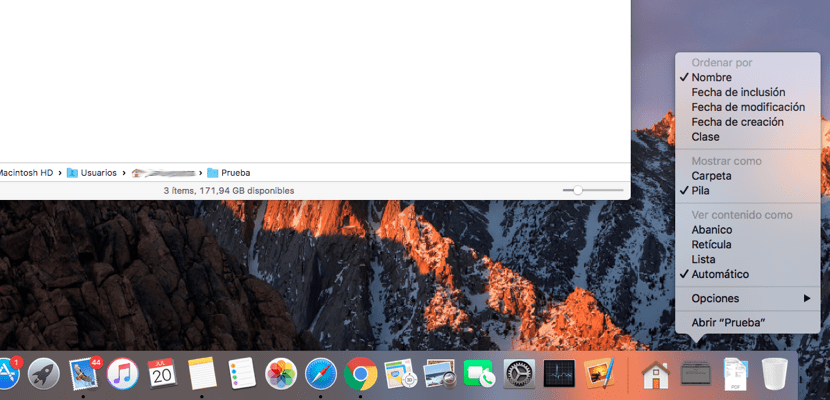
הגדרה זו מציגה את תוכן התיקיה בפורמט דומה ל- Finder, אך היא כן לפתוח במהירות ובאופן ישיר יותר. לבסוף, אם אינך זקוק לתיקייה זו, פשוט לחץ עליה וגרור אותה החוצה מהעגינה והיא תימחק אוטומטית.
